ИЗ-ЗА ЧЕГО ВАШ КОМПЬЮТЕР ТОРМОЗИТ И КАК УСКОРИТЬ ЕГО РАБОТУ?

Главное – почаще проводить профилактические работы над своим компьютером.
Начнем мы, пожалуй, с вопроса собственно, почему он тормозит? Ну, здесь причина может быть одна, а может быть и несколько. Необходимо проверять, настраивать и оптимизировать. Вот причины, из-за которых может тормозить компьютер:
ТЕМПЕРАТУРА.
Частенько пользователи совсем не интересуются температурой своего процессора, а это зря. Проверить ее можно, пощупав пальцем радиатор, но можно обжечься или пропустить по себе ток. Не советую. Наиболее надежный способ – скачать специальную программу, например Everest или CPU - Z. B Everest: запустите ее, выберите «компьютер», далее «датчик». В CPU – Z: нужно просто запустить программу, в появившемся окне вы узнаете детальную информацию по Вашему процессору, но нужно иметь базовые знания английского. Если температура процессора выше 50 - 55 градусов, то стоит задуматься. Проверьте работу вентиляторов, продуйте радиатор, а еще лучше – снять радиатор и нанести на процессор термопасту, которая скорей всего уже высохла за годы работы.
РЕЕСТР.
Не очень хорошо, когда вы устанавливаете и удаляете много программ. К сожалению, удаление программы еще не говорит о том, что она удалена с компьютера полностью. А это лишняя загрузка процессора при выполнении разных задач. Воспользуйтесь программой CCleaner и попробуйте разгрести этот мусор. Работать с этой программой не сложно. Запустите ее, выберите закладку «реестр», отметьте все галочки, внизу нажмите кнопочку «поиск проблем». Программа найдет кучу ненужных неверных расширений в реестре и ошибок. Нажмите кнопку «исправить» и программа сделает свое дело, удалив ненужное и починив возможное.
ФАЙЛ ПОДКАЧКИ.
Если у вас мало оперативной памяти и небольшой файл подкачки, то требовательные игры могут тормозить. Кликаем правой клавишей по значку «мой компьютер», далее «свойства» — «дополнительно» – «быстродействие» – «параметры» – «дополнительно» – «виртуальная память» – «изменить» – «особый размер», задайте примерно 1500 – 2000, далее несколько раз «ОК» и все готово.
АВТОЗАПУСК.
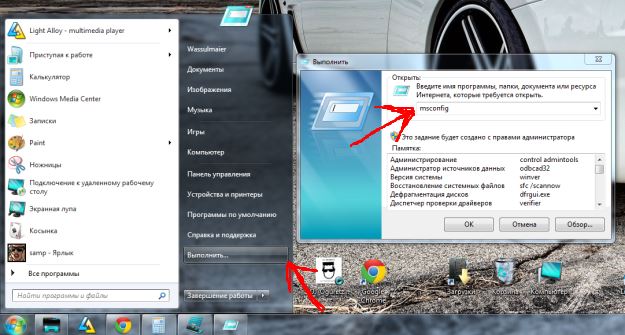
Вашу память съедает слишком много запущенных программ. При установке каких-либо программ очень часто они добавляются в автозагрузку – это такие программы как, аська, uTorrent и много других. Зайдите в «пуск» — «выполнить», напишите msconfig, в появившемся окне выберите закладку «автозагрузка». Убираем здесь все галочки с ненужных программ, обязательно оставьте «ctfmon» и конечно же свой «антивирус». Жмем потом «применить», далее «ок» и «перезагрузка». После перезагрузки компьютера поставьте галочку, чтобы вам не напоминали о внесенных вами изменениях.
ПЕРЕГРУЖЕН СИСТЕМНЫЙ ЖЕСТКИЙ ДИСК.
Локальный диск «С» должен иметь ВСЕГДА свободного места не меньше 3 ГБ. Локальный диск «С», является системным и чаще он объемом всего около 20 – 30 гигабайт, а некоторые люди держат огромные папки с музыкой и фильмами на рабочем столе, а ведь то, что лежит на рабочем столе занимает место на диске «С».
Диск «С» это: Рабочий стол, Мои документы, и все другие папки и файлы, которые находятся или установлены в Мой Компьютер-Диск «С».
Windows 7 имеет слегка другие проблемы. Как по мне самая распространенная проблема, почему 7ка часто подтормаживает из-за нехватки места на диске, хотя вроде там ничего не установлено- это дурацкие обновления Windows. Отключить их можно ПУСК-Панель Управления-Система и Безопасность-Центр обновления Windows-включение и отключение автоматического обовления.

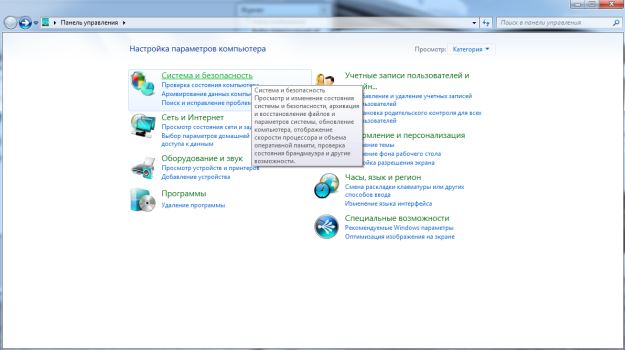
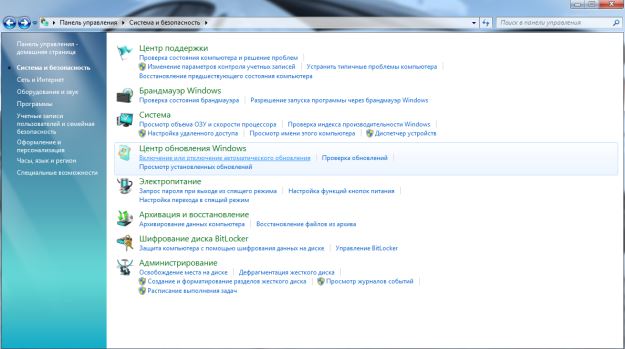
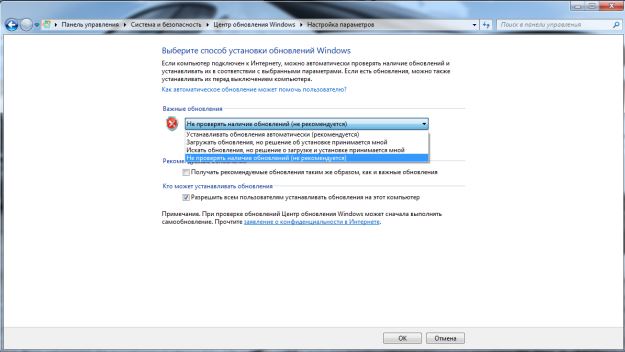
ВИРУСЫ.
Такие вирусы, как «Салиты», затормаживают работу программ. Убедитесь, что ваш антивирус не «заснул», он работает и обновляется. Можете проверить бесплатно утилитой от «Доктора Веба» – «DrWebCureit»!